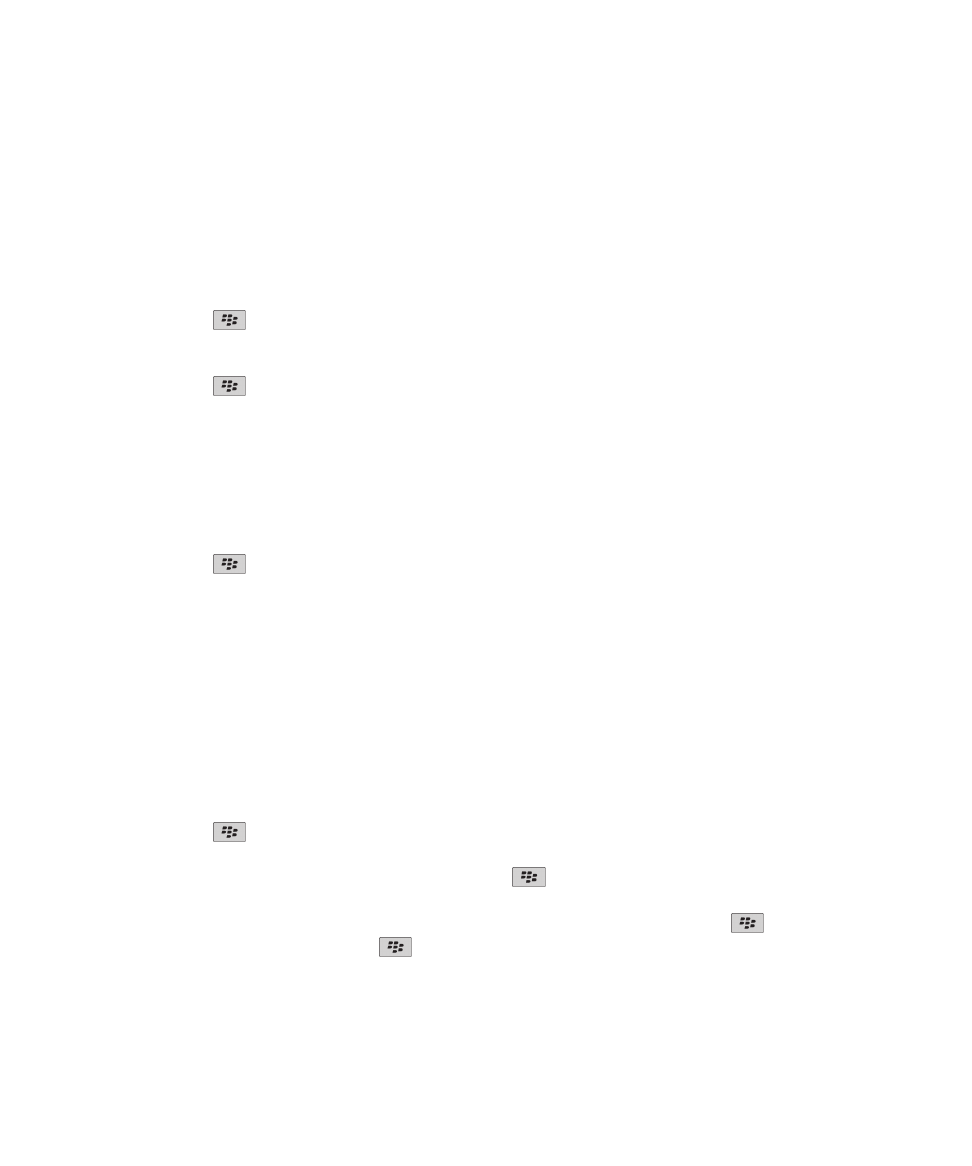
Spotkania
Planowanie spotkania lub terminu
Aby zaprosić uczestników na spotkanie, twoje firmowe konto e-mail musi korzystać z serwera BlackBerry®
Enterprise Server obsługującego tę funkcję.
1. Na ekranie głównym kliknij ikonę Kalendarz.
2. Naciśnij klawisz
> Nowy termin.
3. Wpisz informacje o spotkaniu lub terminie.
• Aby zaprosić uczestnika na spotkanie, naciśnij klawisz
> Zaproś uczestnika. Kliknij uczestnika.
4. Wykonaj jedną z następujących czynności:
• Aby wysłać zaproszenie na spotkanie do zapraszanych uczestników, naciśnij klawisz
> Wyślij.
• Aby zapisać termin, naciśnij klawisz
> Zapisz.
Informacje pokrewne
Wyłączanie urządzenia, 258
Wyłączanie urządzenia, 258
Podręcznik użytkownika
Kalendarz
173
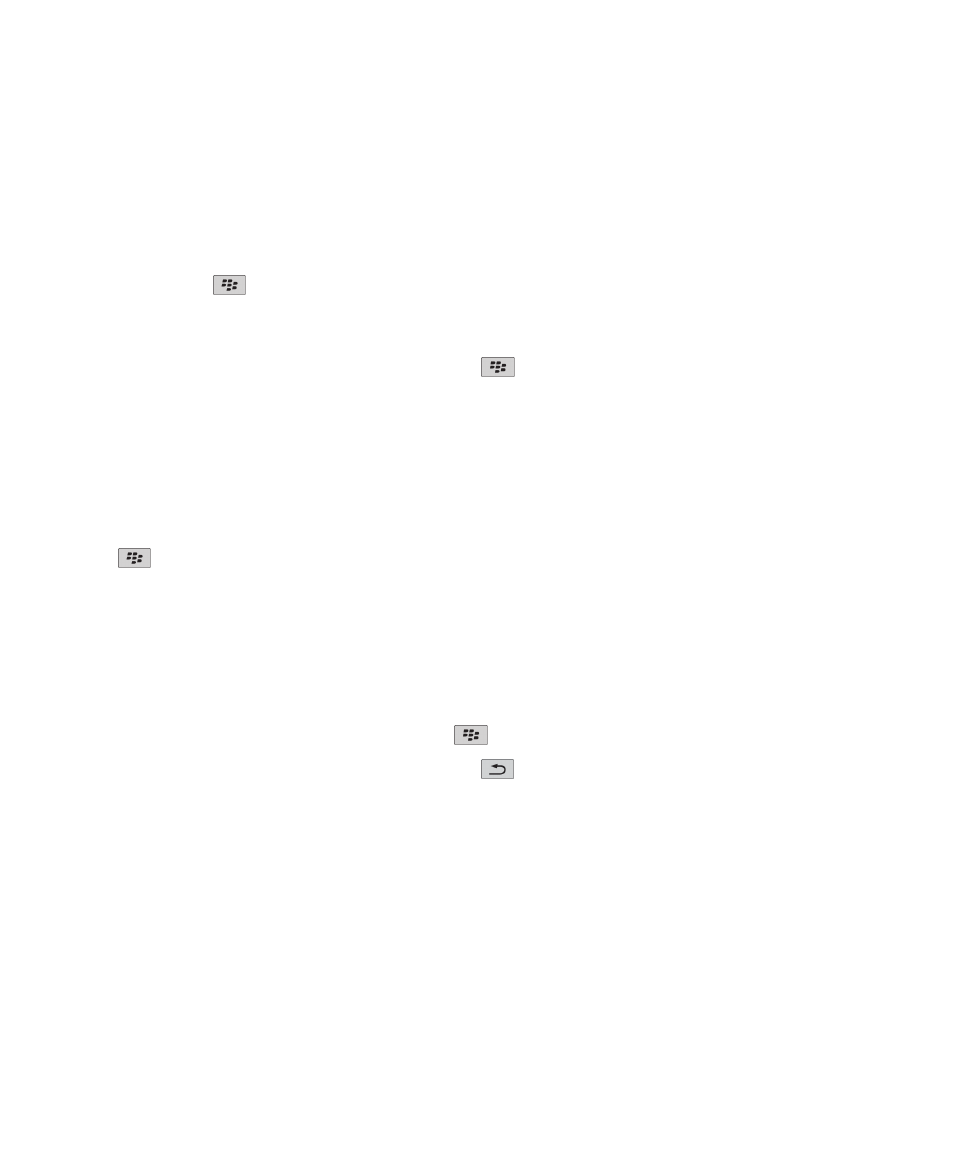
Nie mogę utworzyć terminu obejmującego wiele dni, 181
Podczas planowania terminów nie mogę skonfigurować ustawień w niektórych polach, 182
Usuwanie terminu, spotkania lub alarmu
1. Na ekranie głównym kliknij ikonę Kalendarz.
2. Zaznacz termin, spotkanie lub alarm.
3. Naciśnij klawisz
> Usuń.
Odpowiadanie na zaproszenie na spotkanie
1. Na ekranie zaproszenia na spotkanie naciśnij klawisz
.
2. Kliknij Akceptuj, Wstępnie lub Odrzuć.
3. W przypadku odrzucenia delegowanego zaproszenia na spotkanie należy wykonać jedną z poniższych
czynności:
• Aby odrzucić spotkanie, kliknij Odrzuć.
• Aby delegować spotkanie z powrotem do nadawcy, aby mógł on delegować je ponownie, kliknij Deleguj.
4. Wykonaj jedną z następujących czynności:
• Aby wysłać odpowiedź bez dodawania komentarzy, kliknij Wyślij odpowiedź.
• Aby dodać komentarze do swojej odpowiedzi, kliknij Dodaj komentarze. Wpisz komentarz. Naciśnij klawisz
> Wyślij.
Uwaga: W przypadku wykasowania zaproszenia na spotkanie z aplikacji wiadomości przed jego zaakceptowaniem
lub odrzuceniem, spotkanie zostanie wykasowane z aplikacji poczty e-mail w komputerze.
Wyświetlanie kalendarza podczas odpowiadania na zaproszenie na
spotkanie
Na ekranie zaproszenia na spotkanie naciśnij klawisz
> Pokaż kalendarz.
Aby wrócić do zaproszenia na spotkanie, naciśnij klawisz
.
Sprawdzanie dostępności uczestników spotkania
Aby wykonać tę czynność, twoje firmowe konto poczty elektronicznej musi korzystać z serwera BlackBerry®
Enterprise Server obsługującego tę funkcję. Więcej informacji na ten temat można uzyskać u administratora.
Można sprawdzać wyłącznie dostępność uczestników spotkania pracujących w tej samej firmie.
W oknie spotkania lub zaproszenia do spotkania pod listą uczestników spotkania kliknij opcję Pokaż dostępność.
• Jeśli jesteś organizatorem spotkania, możesz wybrać następny termin, kiedy wszyscy uczestnicy spotkania
będą dostępni. Aby to zrobić, kliknij opcję Następna dostępna godzina.
Podręcznik użytkownika
Kalendarz
174
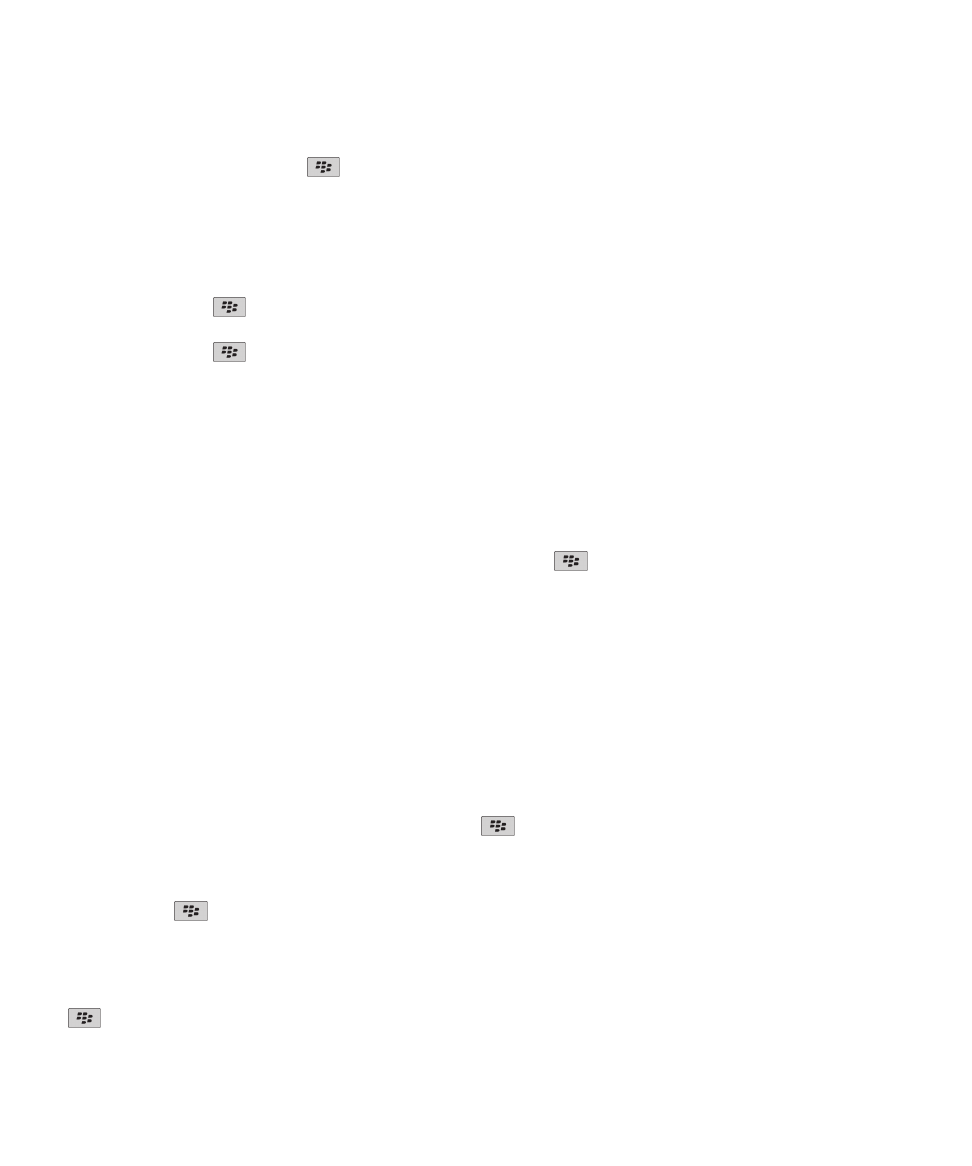
• Aby wyświetlić listę stanów, które są powiązane z kolorowymi kreskami widocznymi na ekranie (np. zajęty lub
wstępny), naciśnij klawisz
> Pokaż legendę.
Zmiana składu listy uczestników spotkania
Aby wykonać tę czynność, musisz być organizatorem spotkania.
1. W oknie ustawień spotkania zaznacz żądany kontakt w polu Zaakceptowano lub Odrzucono.
2. Naciśnij klawisz
.
3. Kliknij Zaproś uczestnika, Zmień uczestnika lub Usuń uczestnika.
4. Naciśnij klawisz
> Zapisz.
Przekazywanie dalej zaproszenia na spotkanie
Aby wykonać tę czynność, twoje konto poczty elektronicznej musi korzystać z usługi BlackBerry® Internet Service
lub serwera BlackBerry® Enterprise Server obsługującego tę funkcję. Więcej informacji na ten temat można uzyskać
u dostawcy usług bezprzewodowych lub administratora.
Jeśli opcja przekazania dalej zaproszenia na spotkanie nie jest dostępna, zamiast niej można skorzystać z opcji
delegowania zaproszenia.
Na ekranie spotkania lub zaproszenia na spotkanie naciśnij klawisz
> Prześlij dalej.
Uwaga: Jeśli zaproszenie na spotkanie zostało przekazane dalej w imieniu organizatora, to wyłącznie on otrzyma
odpowiedź od odbiorcy.
Delegowanie zaproszenia na spotkanie
Aby wykonać tę czynność, musisz używać programu IBM® Lotus Notes®, a twoje konto e-mail musi być powiązane
z serwerem BlackBerry® Enterprise Server obsługującym tę funkcję.
Jeśli opcja delegowania zaproszenia na spotkanie nie jest aktywna, można zamiast niej użyć funkcji przesyłania
zaproszenia dalej. Opcja delegowania zaproszenia na spotkanie może nie być dostępna, jeśli organizator spotkania
ją wyłączył.
1. Na ekranie zaproszenia na spotkanie naciśnij klawisz
> Deleguj.
2. Kliknij kontakt.
• Aby wysłać odpowiedź bez dodawania komentarzy, kliknij polecenie Wyślij odpowiedź.
• Aby dodać komentarz do swojej odpowiedzi, kliknij polecenie Dodaj komentarze. Wpisz komentarz. Naciśnij
klawisz
> Wyślij.
Wysyłanie wiadomości e-mail do wszystkich uczestników spotkania
W oknie spotkania, zaproszenia do spotkania lub odpowiedzi na zaproszenie do udziału w spotkaniu naciśnij klawisz
> Wyślij e-mail do wszystkich uczestników.
Podręcznik użytkownika
Kalendarz
175